Survey123 웹사이트를 사용하여 모든 현장조사를 관리하고, 데이터를 확인 및 분석하며, 피처 보고서를 생성합니다. 현장조사를 Survey123 Connect에서 작성하든 아니면 웹 디자이너에서 작성하든 웹사이트를 사용하여 현장조사를 공유하고, 웹후크를 구성하고, 위치 공유를 활성화할 수 있습니다.
다음 단계는 Survey123 Connect에서 사용할 수 있는 피해 평가 템플릿으로 생성한 현장조사를 사용하여 웹사이트에 대한 가이드 둘러보기를 제공합니다.
사용자의 현장조사에 로그인 및 접근
현장조사 소유자는 Survey123 웹사이트를 사용하여 현장조사의 결과를 확인합니다.
- Survey123 웹사이트를 엽니다. ArcGIS 기관 계정에 로그인합니다.
사용 ArcGIS Online
https://survey123.arcgis.com으로 이동하여 로그인을 클릭합니다.
ArcGIS Enterprise 사용
https://survey123.arcgis.com?portalUrl=https://host.domain.com/webadaptor(host, domain, webadaptor는 포털에 대한 정보로 대체됨)로 이동하여 로그인을 클릭합니다.
- Survey123 웹사이트에서는 자신이 생성하거나 자신에게 공유된 현장조사에 접근하여 현장조사에 응답하거나, 그 결과를 확인하거나, 현장조사를 삭제하거나, 현장조사의 개인정보보호 설정을 변경할 수 있습니다.
처음에는 현장조사를 발행한 사용자 계정만 Survey123 웹사이트에서 해당 현장조사에 접근할 수 있습니다. 현장조사 작성자는 현장조사 결과를 공유하거나 현장조사 소유권을 공유하도록 선택할 수 있으며, 이렇게 하면 자신이 생성하지 않은 현장조사를 확인할 수 있습니다.

- 피해 평가 현장조사에 대한 썸네일을 클릭하여 해당 홈페이지에 접근하거나 해당 제목 아래의 버튼 중 하나를 클릭하여 특정 페이지를 엽니다. 사용 가능한 다른 현장조사가 있는 경우 검색을 사용하고 선택 항목 위의 기능을 정렬하여 이러한 현장조사를 필터링하거나 다시 정렬할 수 있습니다. 사용 가능한 현장조사가 하나만 있는 경우에는 이 작업이 필요하지 않습니다.
현장조사의 반환된 데이터가 오버뷰, 협업, 분석, 데이터, 설정이라는 5개의 페이지와 함께 브라우저에 열립니다.
질문 결과 분석
현장조사가 필요한 대부분의 환경에서는 개별 응답과 일반 추세를 모두 고려해야 합니다. 이 경우 먼저 테이블 형식으로 매핑되어 있는 데이터를 살펴보고 어떤 개별 보고서를 중요하게 확인해야 할지를 결정합니다.
비고:
이 탭에서는 모든 질문 유형에 대해 시각화가 구현되지는 않으므로 일부 질문 유형만 표시할 수 있습니다. 다른 영역의 데이터 내에 나타나는 질문 유형은 분석 페이지에서 차트 또는 맵으로 생성되지 않습니다.
- 분석을 클릭합니다. 이 페이지에는 현장조사 결과의 데이터를 사용하여 자동으로 생성된 차트와 맵이 포함되어 있으며, 이는 다양한 방법으로 분석하는 데 유용합니다. 페이지 좌측 상단에서 사용할 수 있는 탐색 섹션을 통해 간편하게 질문으로 이동하고 질문을 필터링하고, 숨기고, 표시할 수 있습니다. 피해 평가 현장조사에서는, 이 탭을 사용하여 일반적인 추세뿐만 아니라 보다 즉각적인 주의가 필요한 영역을 파악할 수 있습니다.
- 이 시나리오에서는 피해가 가장 큰 영역을 제일 먼저 파악하고자 합니다. 심각도 수준에 대한 첫 번째 질문에서 맵을 선택합니다. 그러면 현장조사 응답의 위치가 표시되어 있고 질문 응답으로 심볼화되어 있는 맵이 열립니다. 이 맵은 가능한 한 많은 포인트가 표시되기 때문에 적합한 위치 및 확대 수준으로 자동 이동합니다.
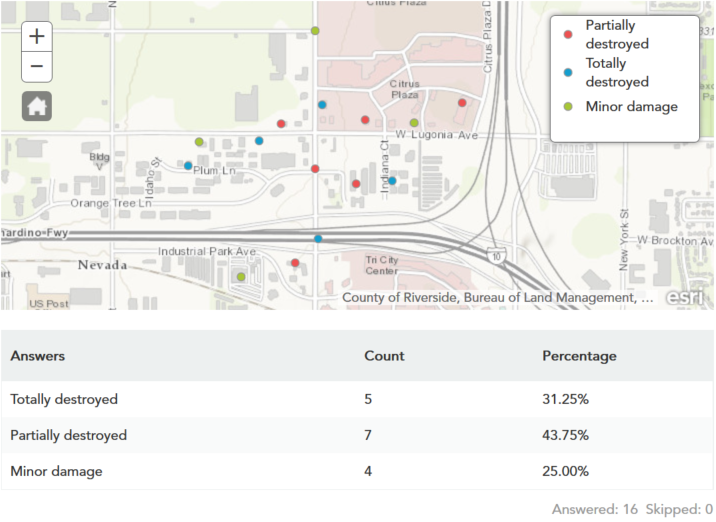
현장조사 응답이 다를 수 있으며 피해 수준이 다양하지만 다음의 사례에서는 특정 영역 주변의 건물에 집중된 피해를 보여 줍니다.
- 건축물 유형에 대한 질문을 통해 피해를 입은 대상을 파악할 수 있습니다. 즉, 이 샘플 데이터에서는 대부분의 피해가 건물에 발생했으며 도로와 다리의 피해는 적은 것을 알 수 있습니다. 또한 이 경우에는 주목할 만한 사항이 없긴 하지만 맵 기능을 사용하여 피해를 입은 수송로를 확인할 수도 있습니다.

- 평가가 필요한 사이트에 대한 질문과 같은 선다형 질문은 맵에 표시할 수 없습니다. 하지만 결과는 여전히 막대 및 세로 막대형 차트 형식으로 볼 수 있으며, 샘플 데이터는 의료에 대한 수요가 상대적으로 높고 대피소에 대한 요구는 낮은 것을 보여줍니다.
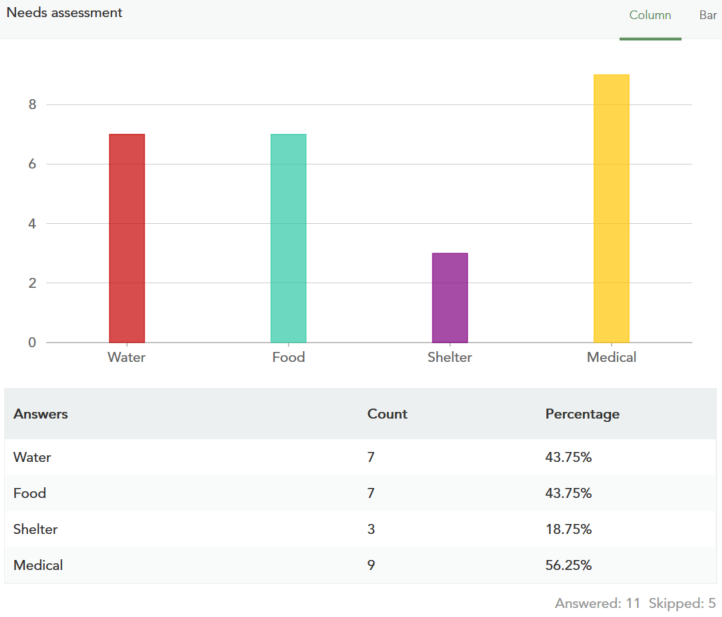
- 견적 비용에 대한 질문과 같은 정수(integer) 및 소수(decimal) 질문에는 현장조사 응답의 값에 따라 동적으로 그려지는 차트의 범위가 있습니다. 이는 샘플 데이터를 이용한 제한된 사용에 해당됩니다. 맵 버튼을 클릭하면 맵에 결과가 열립니다.
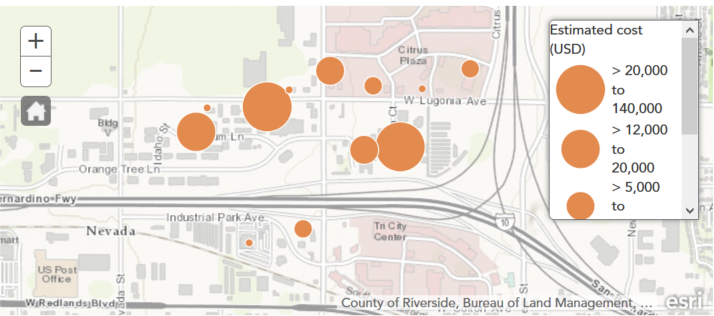
이 맵은 여러 동적 데이터 범위를 사용하여 포인트를 그립니다. 숫자가 클수록 더 큰 점으로 표시됩니다. 피해가 가장 큰 지역에 즉각적인 지원이 더 필요하므로 이 지역을 찾아야 합니다. 결과에서 상응하는 포인트를 검색합니다.
이 예시에서는 해당 포인트로 참조할 수 있는 잠재 부지가 두 군데 있습니다. 이 두 군데 중 지원해야 할 가장 중요한 부지가 어느 곳인지 파악하는 것이 중요하며 이를 위해서는 개별 데이터를 통해 검색해야 합니다. 페이지 상단의 데이터를 클릭합니다.
개별 응답, 테이블 또는 맵으로 데이터 보기
데이터 페이지에는 모든 현장조사 응답을 원시 데이터와 맵으로 동시에 나타내는 방법이 포함되어 있습니다. 이 탭에서는 다른 응용프로그램에서 사용할 수 있도록 데이터를 다른 형식으로 변환하는 방법과 결과를 검사하는 방법도 제공됩니다. 분석 페이지에 표시된 항목 등의 특정 응답을 찾을 수 있는 여러 옵션이 있습니다.
- 데이터 페이지는 모든 결과가 포함된 테이블과 맵을 통해 데이터를 표시합니다. 맵은 가능한 한 많은 결과를 표시하는 수준으로 자동 확대됩니다.

- 테이블의 한 항목을 클릭하여 맵에 있는 해당 포인트에 초점을 맞추고, 개별 응답에 대한 세부정보가 포함된 양식 뷰를 엽니다. 이와 반대 방식으로 맵 포인트를 클릭하여 테이블 및 양식 뷰의 개별 항목을 강조할 수도 있습니다. 이렇게 하면 특정 항목에 대한 모든 응답을 금방 확인할 수 있습니다. 양식 뷰에서 현재 응답을 인쇄할 수도 있습니다.
샘플 데이터의 경우 최고 비용 항목 2개 모두 완전히 파괴된 것으로 분류되며 모든 형태의 평가가 필요합니다. 이 정보만으로도 빠른 작업이 필요한지 판단할 수 있습니다.
- 데이터 페이지의 맵 위에 있는 보고서 버튼을 선택하면 하나 이상의 레코드를 선택한 경우 보고서 템플릿을 적용할 수 있는 인터페이스가 제공됩니다. 자세한 내용은 현장조사 결과 인쇄를 참고하세요.
- 데이터 페이지의 맵 위에서 내보내기를 클릭합니다. 이 경우 현장조사 응답을 다른 프로그램에서 사용할 수 있는 형식으로 내보낼 수 있습니다. 형식은 내보내기 드롭다운 메뉴로 지정합니다.
- 쉼표로 구분된 값(CSV) 파일로 내보내도록 선택합니다. 이 파일은 스프레드시트 프로그램에서 열 수 있습니다. 이 파일을 다운로드하여 엽니다.

CSV 파일 형식은 포인트 매핑을 직접 지원하지는 않지만(대신 응답의 위도와 경도를 표시함) 백업하고, 다른 응용프로그램으로 통합하고, 분석 페이지에서 지원되지 않는 방식으로 결과에 대한 차트를 생성하는 데 적합합니다. 현장조사 결과를 Excel 스프레드시트, KML 파일, 쉐이프파일, 파일 지오데이터베이스로 내보낼 수도 있습니다.
비고:
데이터를 내보내려면 사용자 계정에 사용자 유형이 Creator 이상인 콘텐츠를 생성할 수 있는 권한이 있어야 합니다. 또한 계정에 적어도 User 역할 권한이 있어야 합니다.
- 데이터 페이지에서 Map Viewer에서 열기를 선택합니다. 그러면 ArcGIS 도구를 사용하여 결과를 분석할 수 있습니다.
자세한 내용은 ArcGIS Online의 Map Viewer에서 맵 보기 또는 Map Viewer의 ArcGIS Enterprise에서 맵 보기를 참고하세요.
보고서 템플릿 생성
보고서 템플릿은 특정 구문이 포함된 플레이스 홀더 텍스트를 제공하는 .docx 파일입니다. 보고서를 인쇄할 때 이 플레이스 홀더 텍스트는 현장조사 응답의 해당 필드 콘텐츠로 대체됩니다. 해당 플레이스 홀더 텍스트를 모든 서식, 테이블, 이미지, 기타 개인 설정과 함께 사용하여 요구 사항에 맞는 템플릿을 생성할 수 있습니다.
템플릿을 생성하려면 다음 단계를 완료합니다.
- Survey123 웹사이트에서 데이터 페이지 맵 위에 있는 메뉴의 보고서 버튼을 클릭합니다.
- 템플릿 관리를 클릭합니다.
샘플 템플릿을 다운로드하거나, 새 템플릿을 업로드하거나, 기존 템플릿의 이름과 요약을 편집할 수 있는 새 창이 나타납니다.
- 새 보고서 템플릿을 업로드하려면 새 템플릿을 클릭하고 업로드가 완료되면 해당 템플릿의 이름과 요약을 입력합니다.
또는 샘플 템플릿 생성 버튼을 사용하여 현장조사를 기반으로 하는 샘플 템플릿을 다운로드합니다.
비고:
보고서 템플릿은 현장조사 소유자 및 기관 관리자만 업로드할 수 있습니다.
현장조사 결과를 모든 사용자, 기관 또는 그룹과 공유하면 현장조사와 연관된 보고서 템플릿도 공유됩니다.
마지막으로 협업 페이지로 이동하여 이해관계자와 현장조사를 공유하고 나면, 이해관계자가 이러한 결과를 보고 분석할 수 있습니다. 자세한 내용은 현장조사 결과 공유를 참고하세요.